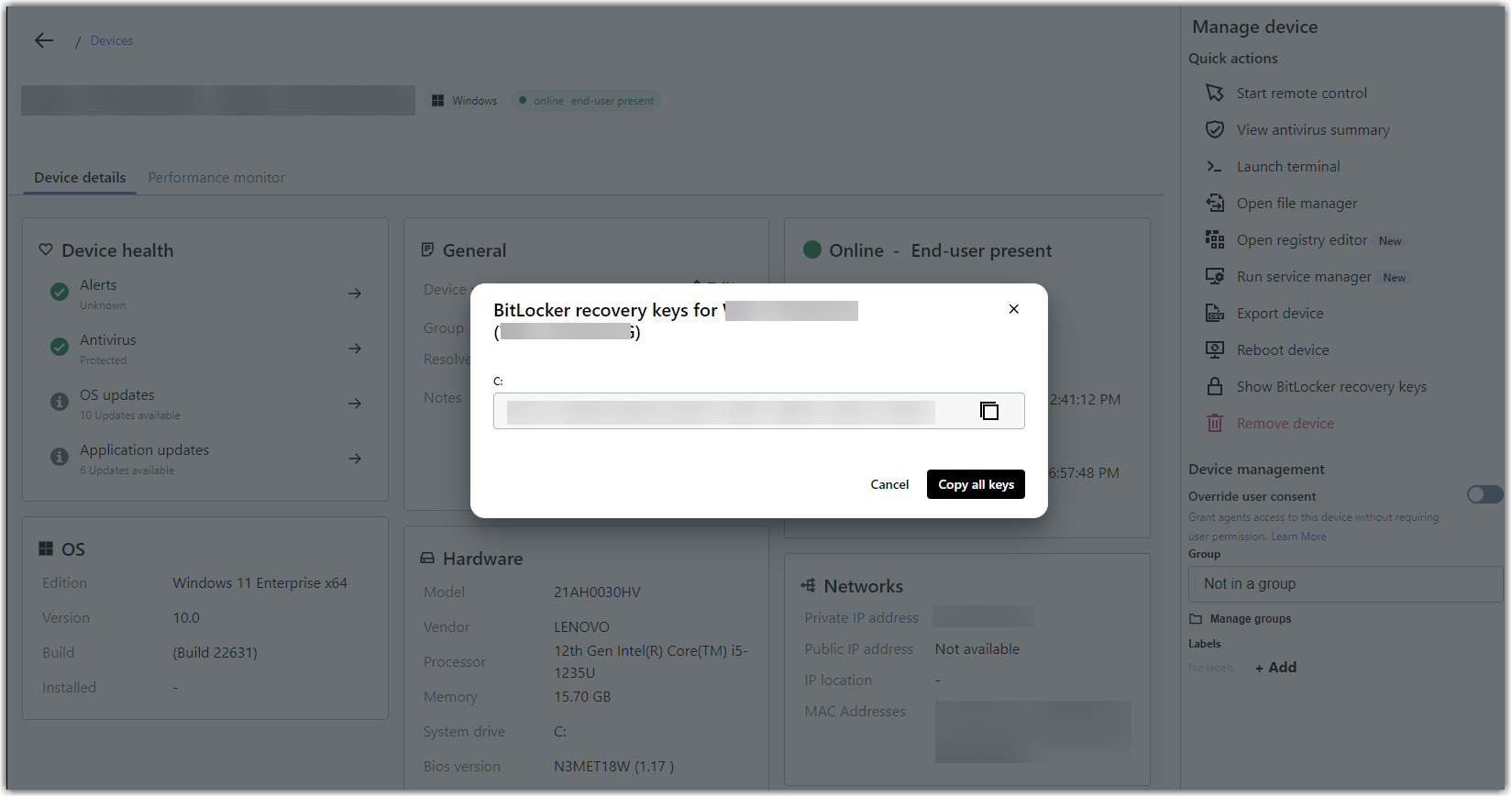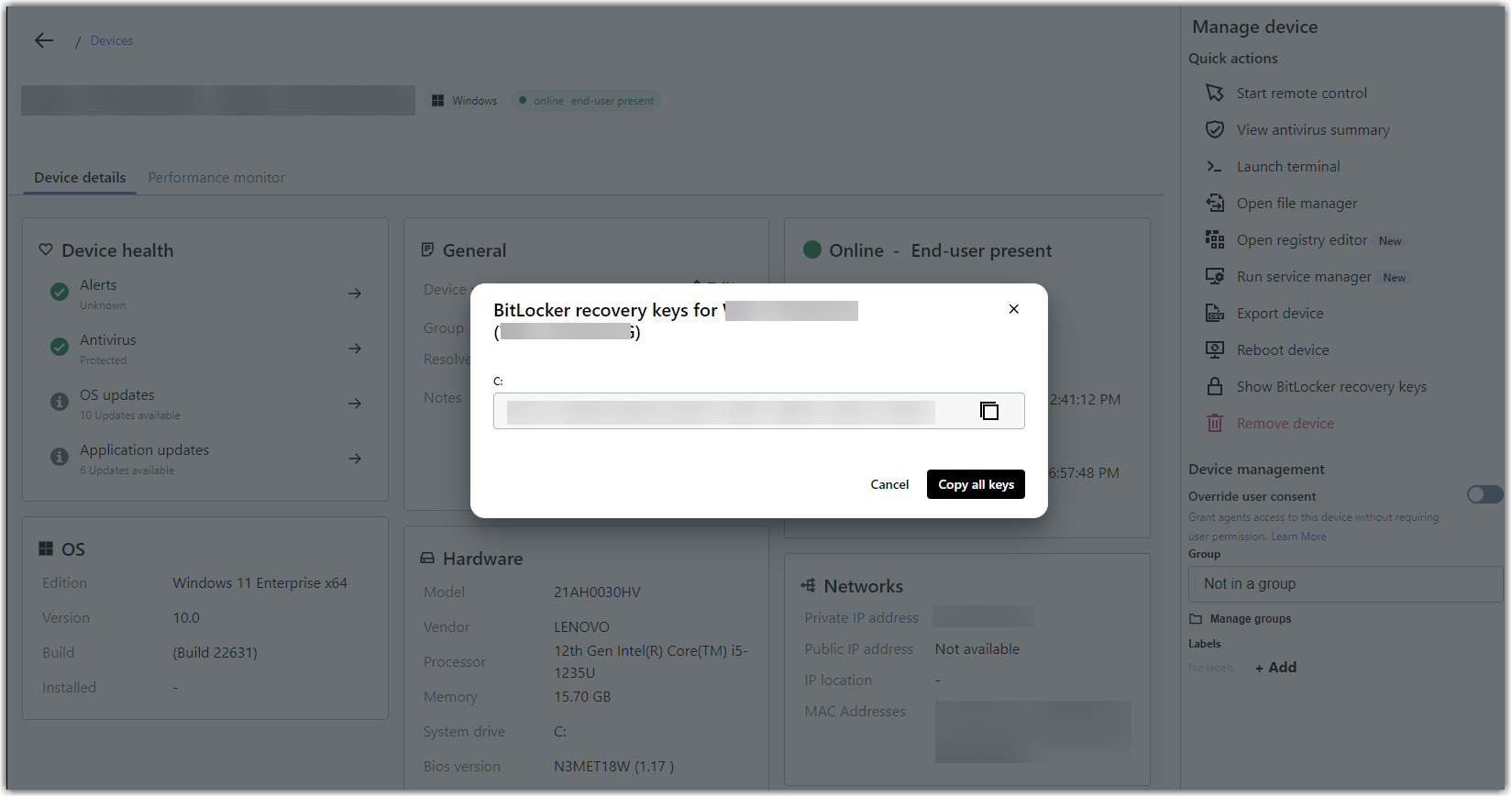LogMeIn Resolve führt die BitLocker-Verwaltung ein, die die Möglichkeiten des Fernzugriffs verbessert und es den Beratern ermöglicht, den BitLocker-Status einzusehen und auf Wiederherstellungsschlüssel für jedes Laufwerk auf Online-Geräten zuzugreifen.
Important: LogMeIn Resolve speichert keine BitLocker-Wiederherstellungsschlüssel.
- Rufen Sie in der Konsole die Seite Geräte auf.
Note: Wenn Sie mehrere Konten haben, wählen Sie Ihre Organisation in der oberen linken Ecke neben dem LogMeIn Resolve-Logo aus.
- Fahren Sie mit der Maus über ein Gerät aus Ihrem Pool und wählen Sie ... auf der rechten Seite.
- Wählen Sie im Seitenbereich Ausgewähltes Gerät verwalten.
Note: BitLocker muss aktiviert sein und das Gerät muss online sein, um auf den Wiederherstellungsschlüssel zugreifen zu können.
- Wenn Sie dazu aufgefordert werden, geben Sie Ihren Signaturschlüssel ein.
- Optional: Um festzulegen, wie oft Sie in Ihrem aktuellen Browser zur Eingabe Ihres Signaturschlüssels aufgefordert werden möchten, wählen Sie Häufigkeit der Ansage und wählen Sie die Option, die am besten zu Ihnen passt:
- Bei jeder sensiblen Aufgabe - Geben Sie Ihren Schlüssel jedes Mal ein, wenn Sie eine sensible Aufgabe ausführen. Dies ist die Standardeinstellung.
- Einmal pro Tag - Geben Sie Ihren Schlüssel einmal alle 24 Stunden ein. Wenn Sie z.B. mittags Ihre Taste eingeben, können Sie bis zum Mittag des nächsten Tages sensible Aufgaben erledigen, ohne die Taste erneut zu tippen.
- Einmal pro Woche - Sie können Ihren Schlüssel eine Woche lang, d.h. 168 Stunden lang, für sensible Aufgaben verwenden.
Remember:
- Die Frequenzeinstellungen gelten nur für Ihren aktuellen Browser. Wenn Sie sich in zwei verschiedenen Browsern bei der Konsole anmelden, werden sich Ihre Frequenzeinstellungen unterscheiden.
- Wenn Sie sich abmelden oder Ihren Signaturschlüssel ändern, wird die Häufigkeit so eingestellt, dass Sie jedes Mal, wenn Sie eine sensible Aufgabe ausführen, zur Eingabe eines Schlüssels aufgefordert werden, unabhängig davon, welche Häufigkeitsoption Sie gewählt haben.
- Als Administrator können Sie die Optionen für die Häufigkeit der Ansagen einschränken, die die Berater wählen können. Gehen Sie dazu in GoTo Admin zu und schalten Sie auf der Registerkarte Einstellungen die Optionen um, die Ihnen am besten passen.
Results: Der/die BitLocker-Wiederherstellungsschlüssel für das ausgewählte Gerät werden in einem Popup-Fenster angezeigt.